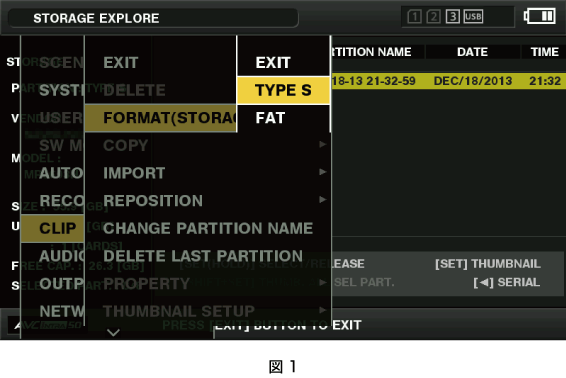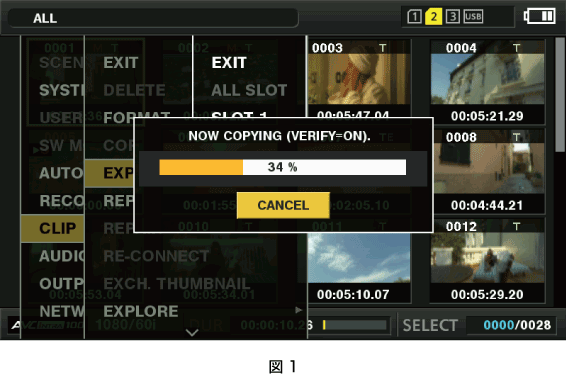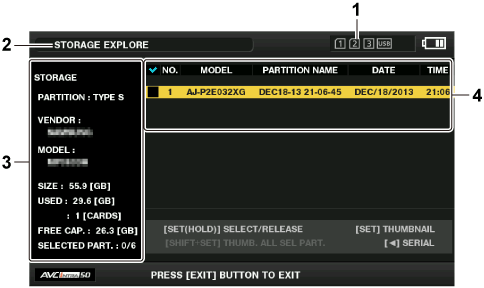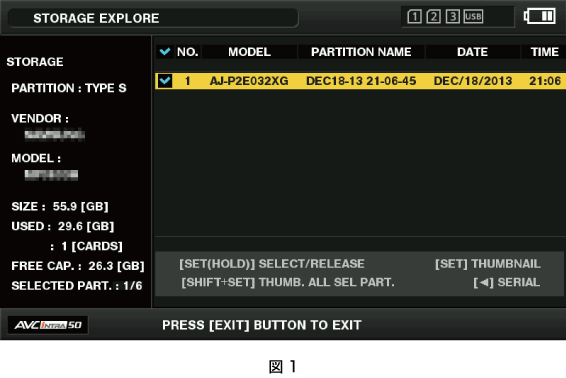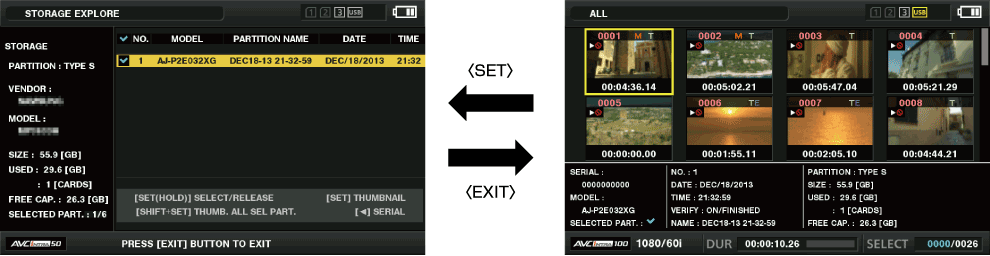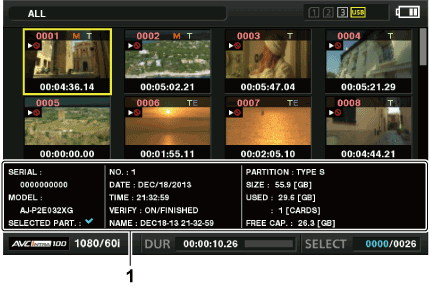USBホストモードへの切り替え

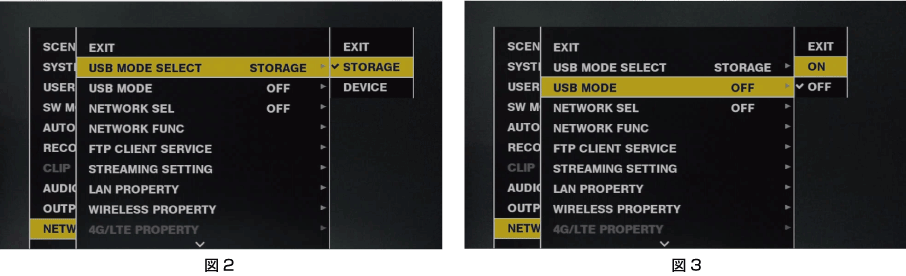
〈USB3.0 HOST〉端子とストレージデバイスを接続する。(図1)
USB 3.0対応のストレージデバイスと接続する場合は、USB 3.0規格に準拠したケーブルをご使用ください。
USB 2.0用のケーブルではUSB 2.0の転送性能を超えることはできません。
ストレージデバイスを認識し、使用できる場合は、サムネール画面の右上の
 (灰色)が
(灰色)が (白色)に変わります。
(白色)に変わります。
メインメニュー→[NETWORK SETUP]→[USB MODE SELECT]で[STORAGE]に設定する。(図2)
詳しくは「設定メニューの基本操作」を参照してください。
メインメニュー→[NETWORK SETUP]→[USB MODE]で[ON]に設定する。(図3)
USBホストモードに切り替わります。
USBホストモード中は、ビューファインダーや液晶モニター画面の中央に[USB STORAGE CONNECTED]と表示されます。USB接続移行中やハードディスクドライブが正常に接続できていない場合は、[USB STORAGE CONNECTING...]と表示されます。
〈THUMBNAIL〉ボタンを押す。
サムネール画面に移行します。
画面の右上に[USB]が表示されていることを確認してください。
ストレージデバイスが接続されている場合は、右上のストレージデバイスの状態表示を示すアイコンが点灯します。ただし、マークが赤く点灯している場合は使用できない状態であることを示します。
USBホストモードについて、詳しくは「USBホストモードでの外部機器との接続」を参照してください。
USBホストモードを終了する。
次の2通りの方法があります。
本機の電源スイッチを〈OFF〉にする。
サムネール画面を閉じた状態で、メインメニュー→[NETWORK SETUP]→[USB MODE]で[OFF]に切り替える。
[USB MODE]機能を割り当てたUSERボタンを押す。ただし、メニューやサムネールを開いているときは無効です。